- Pengarang Lauren Nevill [email protected].
- Public 2023-12-16 18:54.
- Diubah suai terakhir 2025-01-23 15:22.
Memasang kemas kini SP1a untuk Internet Gateway Discovery and Management Client untuk Windows XP adalah komponen pilihan. Itulah sebabnya ia boleh dikeluarkan. Ini boleh dilakukan dengan beberapa cara.
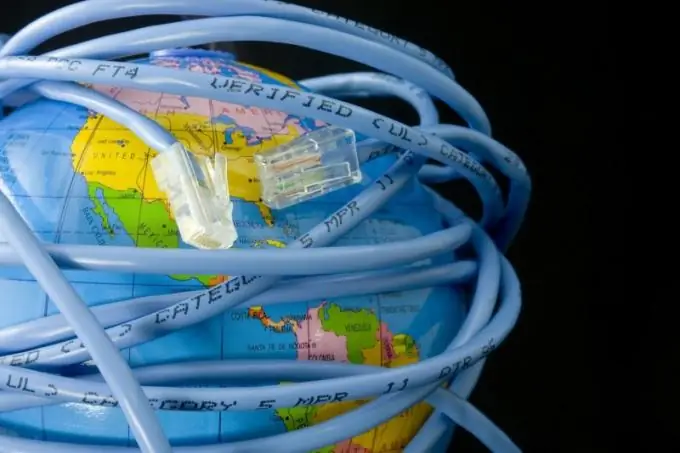
Arahan
Langkah 1
Klik butang "Mula" untuk memunculkan menu program utama dan nyahpasang aplikasi "Internet Gateway Discovery and Control Client". Selepas itu, pergi ke bahagian "Panel Kawalan". Buka item "Tambah atau Hapus Program", gunakan fungsi yang disebut "Tambah Komponen Windows".
Langkah 2
Klik pada item "Perkhidmatan Rangkaian", kembangkan dengan mengklik butang "Komposisi". Pada kotak yang menyatakan Penemuan Perkhidmatan Internet dan Pelanggan Kawalan, hapus centang kotak dan klik OK untuk mengesahkan pilihan anda.
Langkah 3
Untuk menyimpan perubahan, klik pada butang "Next". Kemudian klik "Selesai" untuk membenarkan penyingkiran komponen yang dipilih. Mulakan semula komputer anda untuk menerapkan perubahan yang disimpan (untuk Windows XP).
Langkah 4
Serentak tekan kekunci Win + K untuk memunculkan dialog dengan nama "Run", dan di bidang "Open" masukkan cmd prasasti (untuk Windows 7).
Langkah 5
Klik butang "OK" untuk membenarkan pelancaran utiliti baris arahan. Kemudian masukkan ipconfig / all di medan jurubahasa arahan. Cari garis yang disebut "Default Gateway", untuk memeriksa sama ada ia berfungsi, gunakan sintaks ping gateway_ip_address (untuk Windows 7).
Langkah 6
Klik OK untuk membenarkan arahan arahan dan masukkan nilai. Gunakan sintaks setelah anda menemui rentetan nama.
Langkah 7
Nyalakan semula peranti yang digunakan untuk mengakses Internet jika ping tidak dapat dilakukan. Tutup aplikasi anti-virus dan program firewall yang dipasang.
Langkah 8
Setelah menghidupkan semula komputer anda, sambungkan semula peranti yang anda gunakan untuk mengakses Internet untuk memperbaiki kesilapan yang ada (Windows 7).
Langkah 9
Jangan sekali-kali menggunakan cadangan yang terdapat di Internet untuk mengedit fail sistem yang disebut sysoc.inf. Ini boleh menyebabkan sistem operasi Windows tidak berfungsi.






